Zamestnanec
| |
Táto stránka už nie je aktualizovaná. Aktuálnu dokumentáciu nájdete na odkaze:
https://wiki.assecosolutions.sk/sk/home/public/spin/documentation/modules/payroll/popis-modulu-mzdy |
Okno Zamestnanec slúži na zadanie nového zamestnanca a údajov súvisiacich s výpočtom výplaty. Je zoznamom všetkých zamestnancov so základnými údajmi a aj takých, ktorí už ukončili pracovný pomer. Pri zadávaní nového zamestnanca sa uskutoční zápis aj do okna Osoba.
To znamená, že ak chceme zadať nového zamestnanca so všetkými údajmi pre spracovanie výplat, je potrebné aby sa zadal zamestnanec ako prvý krok v tomto okne Zamestnanec. Pri otvorení okna Zamestnanec sa zobrazia zamestnanci z aktuálneho obdobia. Ak je potrebné zobrazenie aj vystúpených resp. všetkých zamestnancov, treba na záložke Zamestnanec priamo pod názvom označiť políčko Neaktívny.
Obsah
Zamestnanec - záložka
Postup zadania nového zamestnanca
V okne Zamestnanec kliknite na záložku Zamestnanec, kliknite na akciu Pridaj a vyplňte editovací formulár:
• Osobné číslo: max. 8 znakov. Pokiaľ chcete, aby sa predvolilo automaticky prvé voľné osobné číslo, zaškrtnite políčko Predvoľba nasledujúceho osobného čísla v Parametre programu.
• Priezvisko: max. 30 znakov.
• Meno: max. 30 znakov.
• Titul: Vypíšte ručne alebo vyberte zo zoznamu.
• Rodné číslo: Vypíšte. V prípade, že má zamestnanec za lomítkom iba 3 čísla, nedoplňujte štvrtý znak nulou. Rodné číslo prebieha kontrolou platnosti (pri zaevidovaní sa kontroluje či je deliteľné číslom 11), v prípade, že zadáte neexistujúce rodné číslo budete na to upozornení oznamom.
• Dátum narodenia: Ak zadáte rodné číslo a stlačíte Enter alebo Tab, dátum narodenia sa vyplní automaticky. Pokiaľ sa nevyplní a zostane nulový, alebo sa vyplní vo formáte 00.01.1900 znamená to, že ste zadali nesprávne rodné číslo. Dátum narodenia môžete vyplniť aj ručne.
• Identifikačné č. osoby ZP: Zadáva sa v prípade zahraničných zamestnancov.
• Dočasné rodné číslo: Zadáva sa v prípade zahraničných zamestnancov.
• Rodné meno: max. 50 znakov.
• Miesto narodenia: max. 50 znakov.
• Platnosť: ponechajte tak ako ju program predvolil na 31.12.2999. Takto bude zamestnanec zobrazený v zozname zamestnancov. V prípade, že platnosť upravíte, bude zamestnanec zaradený od príslušného obdobia medzi neaktívnych zamestnancov a bude zobrazený až po zakliknutí políčka Neaktívni.
Kliknite na akciu Zápis.
| |
Upozornenie: Je potrebné, aby ste rodné číslo zamestnanca zadali správne, závisí od toho napríklad či vám Sociálna poisťovňa bude akceptovať import Mesačného výkazu poistného a príspevkov. |
Pokiaľ je zamestnanec nový a nenachádza sa v okne Osoba, automaticky sa zapíše medzi zamestnancov aj osoby. Ak je v okne Osoba už zapísaná osoba s rovnakým menom a priezviskom ako novo pridávaný zamestnanec, otvorí sa okno s upozornením, že osoba s týmto menom už existuje. V ňom určíte, či novo zadaný zamestnanec je ten, ktorý sa už v číselníku osôb nachádza alebo či ho chcete do číselníka osôb zaradiť ako novú osobu, čiže menovca.
Vyberte jednu z možností pridania nového zamestnanca:
• výber aktuálnej osoby – potvrdzujete, že ide o daného zamestnanca, ktorý bol do okna Osoba zaevidovaný skôr ako ste ho vy zadali do okna Zamestnanec
• založenie novej osoby – potvrdzujete, že nejde o daného zamestnanca, pridávaný zamestnanec je menovec, čiže má rovnaké meno a priezvisko ako iný už zadaný zamestnanec či osoba
• zatvorenie okna bez výberu - program založí novú osobu.
| |
Upozornenie: Pri výbere aktuálnej osoby sa ubezpečte, že ide skutočne o práve zadávaného zamestnanca a nie o menovca. Chybné zaevidovanie osoby je jednou z najčastejších užívateľských chýb. |
Voliteľné údaje
Voliteľné údaje zamestnanca slúžia na zadefinovanie a sledovanie akýchkoľvek údajov, ktoré sú špecifické práve pre vašu organizáciu. Môžete si naplniť číselník Voliteľných údajov zamestnanca ľubovoľnými hodnotami, ku ktorým môžete vytvoriť aj samostatné číselníky. Tie sa zobrazia vo forme vyberača vo voliteľných údajoch zamestnanca. V takom prípade nemusíte vpisovať údaje ručne, ale môžete ich zadávať pomocou vyberača, čo je výhodné, najmä ak sa údaje opakujú.
Platba do 2. piliera dôchodkového sporenia
Ide o jediný voliteľný údaj, ktorý je v programe zadefinovaný. V prípade, že má zamestnanec podpísanú zmluvu s dôchodkovou správcovskou spoločnosťou, políčko zaškrtnite, v opačnom prípade ponechajte políčko prázdne.
| |
Upozornenie: Táto hodnota má vplyv na výpočet starobného poistenia a vyplnenie tlačív a exportov do Sociálnej poisťovne, preto sa prosím ubezpečte, že ste hodnotu zadali správne. |
Do voliteľných údajov zamestnanca odporúčame zadávať údaje súvisiace so zamestnancom a nie jeho pracovným pomerom. Čiže napríklad pridelené pracovné pomôcky odporúčame sledovať vo Voliteľných údajoch pracovného pomeru, nakoľko ak pracovník pracuje na hlavný pracovný pomer môže využívať iné pomôcky ako na dohodu a v okne Zamestnanec evidovať údaje ako napríklad veľkosť pracovnej obuvi, krvná skupina, zostávajúce roky do dôchodku...atď., nakoľko to sú údaje, ktoré sa nemenia vzhľadom na druh pracovného pomeru.
Evidenčné údaje
V záložke Evidenčné údaje myšou označte zamestnanca, ku ktorému chcete zadať evidenčné údaje. V pravej časti okna sa zobrazí editovací formulár pre evidenčné údaje.
Zdravotné poistenie a zmena zdravotnej poisťovne
• Vyberte z číselníka Zdravotných poisťovní. V prípade, že ide o zamestnanca, ktorý nebude odvádzať odvod do ZP vyberte Neurčená.
| |
Poznámka:
Ak by mal zamestnanec vymeriavací základ do zdravotného poistenia a nemal by zadefinovanú konkrétnu zdravotnú poisťovňu, spracovanie výplat sa pozastaví a upozorní vás na chybu. |
• Dátum poistenia od – do: Ak chcete sledovať, od kedy je zamestnanec v danej poisťovni prihlásený, údaj môžete vyplniť. Nepovinný údaj.
• Zmena ZP: Ak bude zamestnanec meniť ZP tak tu označte políčko a vyberte z číselníka ZP. Do políčka dátum poistenia od: zapíšte dátum od kedy je zmena poisťovne. Automaticky sa zobrazí pri pôvodnej poisťovni aj dátum ukončenia, kde sa zadá ukončenie ZP.
Sociálne poistenie a spätné priznanie dôchodku
• Dôchodok: Vyberte z číselníka typ dôchodku, ak už odovzdal rozhodnutie zo SP
• Dátum priznania dôchodku: Je potrebné zadať dátum ak bolo rozhodnutie dôchodku v priebehu mesiaca, aby odvody pri spracovaní výplat boli prepočítané správne.
Zníženie pracovnej schopnosti zamestnanca ZPS
• Dôchodok: Vyberte z číselníka
• Dátum od: Zadať dátum
• Dátum do: Zadať dátum
| |
Upozornenie: Pri zadávaní dôchodku program upozorní na zmenu odvodov.
Manuálne nenastavovať iba skontrolovať. |
Ostatné evidenčné údaje
• Rodinný stav: Vyberte z číselníka Rodinných stavov. Údaj je nepovinný, avšak potrebný pre správne vyplnenie niektorých tlačív, preto ho odporúčame vyplniť (RLOF).
• Ukončené vzdelanie: Vyberte z číselníka Najvyššie dosiahnutých vzdelaní.
• Kód odboru vzdelania: Slúži pre správne vyplnenie Trexima výkazov. Kód vám pomôže zistiť link na web Treximy, ktorý sa nachádza na hornej lište.
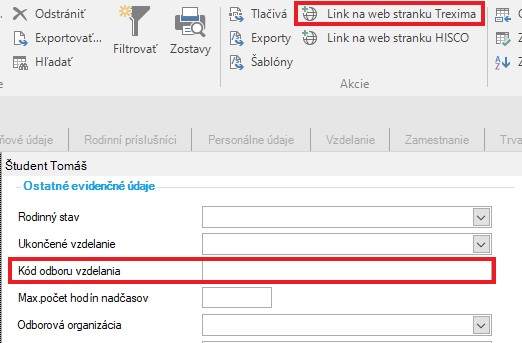
• Max. počet nadčasov: Ak má zamestnanec povolený iba štandardný počet nadčasov, tak údaj nie je potrebné vypĺňať, nakoľko si ho program automaticky preberá zo základných Parametrov programu. Údaj vyplníte iba v prípade, že má zamestnanec povolený vyšší počet hodín nadčasov ako je štandardná zákonom stanovená výška. V tom prípade nezadávate rozdiel oproti štandardnej výške ale plný povolený počet hodín nadčasov na rok. Ako nadčasové bude program započítavať všetky hodiny, zadané mzdovými údajmi, ktoré majú v číselníku Definícia mzdových údajov zaškrtnuté políčko Nadčas.
• Odborová organizácia: Vyberte z číselníka Odborová organizácia
• Odbory: Vyberte z číselníka Platenie odborových príspevkov.
Výpočet odborového príspevku bude automatický na základe zadania tohto údaju a Parametrov programu v časti Odbory
• Účasť na majetku zamestnávateľa: Vyberte z číselníka % a dátum od do, následne upozorní na zmenu v odvodoch, treba skontrolovať.
Uplatnenie nepostihnuteľnej sumy pri výpočte exekúcií
Vyberte z číselníka, zápis je potrebný pre správny výpočet exekúcie.
Kliknite na akciu Zápis.
Daňové údaje
Ak zamestnanec podpísal tlačivo Daňové vyhlásenie je potrebné označiť políčko Podpísané daň. Vyhlásenie. Ak si neuplatňuje odpočitateľnú položku tak je potrebné označenie nezdaniteľnej časti vymazať, čím sa vymaže aj suma. Daňový bonus suma sa zobrazí po zadaní dieťaťa na záložke Rodinní príslušníci.
Sporenie
• Poisťovňa dôch. sporenia: Vyberte z číselníka
• Poisťovňa životného sporenia: Vyberte z číselníka
• Poisťovňa účelového sporenia: Vyberte z číselníka
| |
Poznámka:
Ak by mal zamestnanec v spracovanej výplate zrážku na starobné dôchodkové sporenie a nemal by zadefinovanú konkrétnu poisťovňu, program vás na to pri spracovávaní výplat upozorní. |
Údaje pre účely spracovania ročného zúčtovania dane
Označiť políčka pred spracovaním RZD. Ak sa označia konkrétne políčka, následne pri spracovaní RZD bude automaticky zobrazovať údaje tu označené.
Kliknite na akciu Zápis.
Rodinní príslušníci
Personálne údaje
Do záložky Personálne údaje sa zaznamenávajú údaje, ktoré sú informatívneho charakteru a nemajú vplyv na výpočet výplaty. Údaje sa automaticky dopĺňajú do vybraných zostáv a tlačív.
Postup zadania personálnych údajov zamestnanca
• Číslo OP: Zadať číslo aj dátum.
• Číslo pasu: Nepovinný údaj. Zväčša sa vypĺňa pri cudzích štátnych príslušníkoch.
• Číslo VP: Zadať číslo aj dátum.
• Skupiny VP: Zadať.
• Oprávnenie viesť služobné vozidlo: Vybrať z číselníka.
• Štátna príslušnosť: Zadať skratku alebo vybrať z číselníka.
• Národnosť: Vybrať z číselníka.
• Cudzinec: Ak je zamestnanec cudzinec treba označiť.
• Platnosť povolenia k pobytu do: Vyplniť dátum.
• Platnosť pracovného povolenia do: Vyplniť dátum.
• Zasielať pásku elektronickou formou: Zaškrtávacie pole pre identifikáciu posielania výplatnej pásky zamestnancovi elektronicky.
• Heslo pre výplatnú pásku: Zadá sa heslo pre kryptovanie VP, pri nezadanom hesle sa páska kryptuje rodným číslom zamestnanca.
Kliknite na akciu Zápis.
Vzdelanie
Zoznam absolvovaných aj nedokončených škôl zamestnanca (napríklad aj na zadanie jazykových či iných vzdelávacích kurzov). Využíva sa pri plánovaní ďalšieho vzdelávania, pri tvorbe kariérneho plánu v module Riadenie ľudských zdrojov a pri vytváraní zostáv.
Postup zadania vzdelania zamestnanca
V okne Zamestnanec v záložke Vzdelanie myšou označte zamestnanca, ktorému chcete zadať vzdelanie. Kliknite na akciu Pridaj a vyplňte editovací formulár:
• Vzdelanie zamestnanca Druh školy: Zadajte druh školy alebo kurzu, maximálne 50 znakov.
• Počet tried: Zadajte počet absolvovaných tried.
• Rok ukončenia: Zadajte rok ukončenia školy alebo kurz. Údaj je povinný iba v prípade, že vyplníte Počet tried.
• Druh skúšky: Zadajte druh absolvovanej skúšky napr. maturita.
• Náklady na štúdium : Zadajte sumu nákladov na štúdium. Zväčša sa údaj vypĺňa v prípade, že organizácia zamestnancovi prispela na daný kurz alebo štúdium.
Kliknite na akciu Zápis.
Ďalšie vzdelanie zadáte opätovným kliknutím na akciu Pridaj.